Es kann äußerst zeitaufwändig und kostenintensiv sein, Berichte, die in einem Webanalyse Tool wie Mapp Intelligence (ehemals Webtrekk) erstellt wurden, manuell zu anderen Programmen wie z. B. Excel oder SQL zu übertragen, die Daten zu bereinigen und in einem Dashboarding-Tool wie Power BI zu modellieren, zu analysieren und zu visualisieren. Dank der vollautomatischen Anbindung von Mapp Intelligence Reports an Power BI Service konnten wir für einen unserer Kunden, ein weltweit vertretener Konsumgüterhersteller, Zeit sparen und die Effizienz steigern.
Dieses Tutorial zeigt Ihnen, wie Sie ein automatisiertes Power BI-Dashboard mit Mapp Intelligence-Daten erstellen können. Für die Automatisierung und Erstellung des Dashboards wurden folgende Tools und Technologien genutzt:
- Mapp Intelligence
- Python
- MySQL
- Microsoft Power BI
Mapp Intelligence API-Automatisierung mit Python
Die JSON-Konfiguration aus Analysen wie Traffic, Campaign oder Orders von Mapp Intelligence können direkt kopiert und für Abfragen über der API verwendet werden. Öffnen, oder konfigurieren Sie den gewünschten Bericht in Mapp Intelligence, der von der API angefragt werden soll. Bei einer Automatisierung empfiehlt es sich kein genaues Datum (28.06.2022) bzw. Zeitraum (01.06.22 – 05.07.2022) zu verwenden. Stattdessen kann der Zeitraum allgemeiner definiert werden, wie „Vormonat“, „Vortag“ oder „seit Jahresbeginn“ um zu gewährleisten, dass die Automatisierung funktioniert.
Kopieren Sie die JSON-Konfiguration des Berichts über das Kontextmenü. Sollte dies noch nicht vorhanden sein, erstellen Sie die API-Verbindung in Mapp Intelligence.
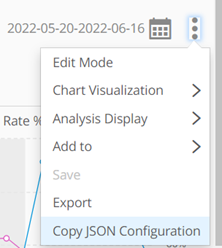
Um die Mapp Analytics API nutzen zu können, muss zuerst der Zugriff gewährt werden. Nach der Erstellung einer Python-Datei, werden die eingebaute Module „request“, „json“ und „time“ importiert und das Skript beginnt mit der Token-Autorisierung. Hierfür werden die Login-URL (https://intelligence.eu.mapp.com/analytics/api/oauth/token) und die API-Anmeldeinformationen verwendet.
IT-WINGS GOLD
Einige Inhalte sind nur über ein kostenloses Abonnement zugänglich. Entdecken Sie alle unsere umfassenden Inhalte zu den Themen Datenanalyse und Verbesserung Ihrer Strategien.
